Hoe het probleem 'Steamui.dll niet geladen' op te lossen in Windows Computers
Bijgewerkt Januari 2023: Krijg geen foutmeldingen meer en vertraag je systeem met onze optimalisatietool. Haal het nu op - > deze link
- Download en installeer de reparatietool hier.
- Laat het uw computer scannen.
- De tool zal dan repareer je computer.
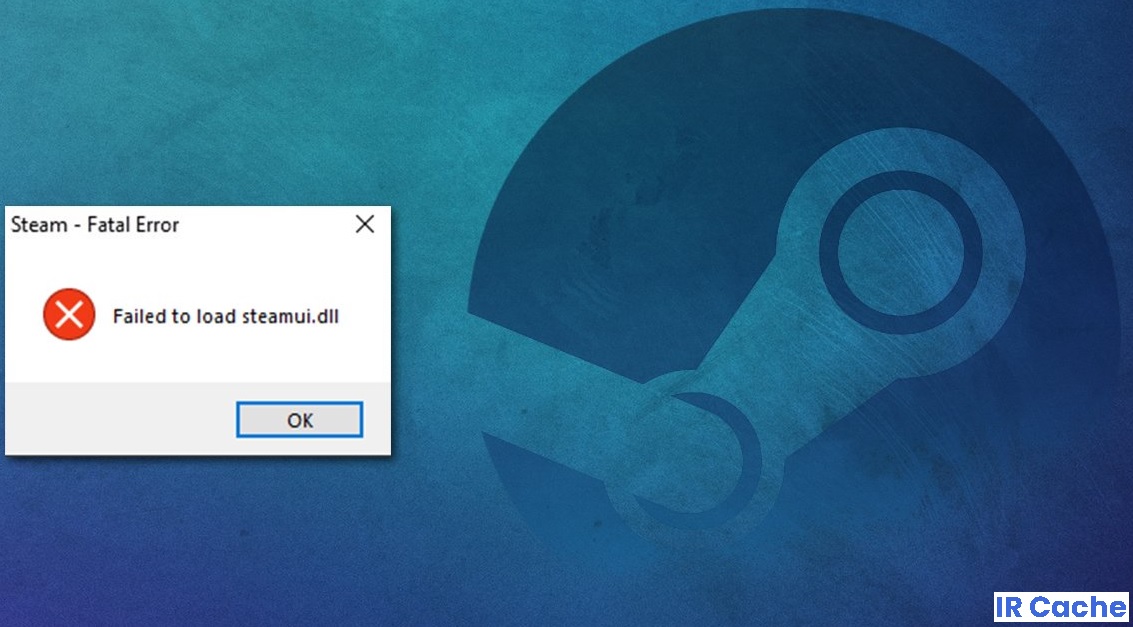
Je hebt geen toegang tot Steam vanaf je computer omdat de foutmelding 'Failed to load steamui.dll" wordt weergegeven. Er kan worden aangenomen dat de stoomui.dll bestand, een van de belangrijkste bestanden in de root directory van Steam, is om een of andere reden beschadigd.
Wat veroorzaakte de "Steamui.dll kan niet geladen worden" probleem?
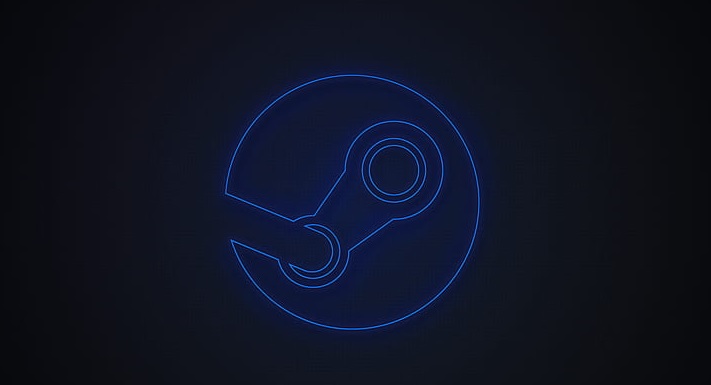
- Virusaanval
- De huidige versie van Steam
- Ander Programma Conflict Probleem
- Beschadigde of ontbrekende Steamui.dll bestanden.
Hoe los je de 'Steamui.Dll could not be loaded' probleem?

Belangrijke opmerkingen:
U kunt nu pc-problemen voorkomen door dit hulpmiddel te gebruiken, zoals bescherming tegen bestandsverlies en malware. Bovendien is het een geweldige manier om uw computer te optimaliseren voor maximale prestaties. Het programma herstelt veelvoorkomende fouten die kunnen optreden op Windows-systemen met gemak - geen noodzaak voor uren van troubleshooting wanneer u de perfecte oplossing binnen handbereik hebt:
- Stap 1: Downloaden PC Reparatie & Optimalisatie Tool (Windows 11, 10, 8, 7, XP, Vista - Microsoft Gold Certified).
- Stap 2: Klik op "Start Scan" om problemen in het Windows register op te sporen die PC problemen zouden kunnen veroorzaken.
- Stap 3: Klik op "Repair All" om alle problemen op te lossen.
Steam verwijderen en opnieuw installeren
- Druk op Win + R om het venster Uitvoeren te openen.
- Type dan Appwiz.CPL en druk op Enter.
- Zoek Steam in de lijst, klik met de rechtermuisknop en selecteer Uninstall.
- Zodra het verwijderen is voltooid, downloadt u de nieuwste versie van Steam en installeert u deze opnieuw op uw computer.
- Verplaats de opgeslagen Steamapps map naar de Steam map.
- Herstart dan Steam en kijk of de fout is verdwenen.
Verwijder de Steam download cache
- Open de Steam client, ga dan in het client menu in de linker bovenhoek naar Steam -> Instellingen.
- Klik in het venster Instellingen op het tabblad Downloads aan de linkerkant en klik vervolgens op Downloadcache wissen in het linkerdeelvenster.
- Klik op OK om deze actie te bevestigen en log terug in op Steam.
- Start uw computer opnieuw op om uw wijzigingen op te slaan.
Start een systeemherstelpunt
- Open het configuratiescherm. Stel vervolgens View by in als categorie en klik op System and Security.
- Klik in het nieuwe venster op het tabblad Systeem.
- Selecteer Systeembeveiliging aan de linkerkant en open vervolgens het venster Systeemeigenschappen.
- Klik op Systeemherstel.
- Schakel het selectievakje Toon andere herstelpunten in.
- Selecteer het gewenste herstelpunt uit de lijst en klik op Volgende.
- Klik op Voltooien om uw herstel te bevestigen.
Een malware scan uitvoeren
- Open Windows Defender met behulp van het zoekvak.
- Navigeer in het pop-upvenster aan de linkerkant naar Virus and Threat Protection en klik op Nieuwe geavanceerde scan uitvoeren aan de rechterkant.
- Selecteer een volledige scan uit de lijst met scantypes en klik op Nu scannen.
- Deze scan duurt meer dan een uur, dus u moet geduldig zijn.
Vaak gestelde vragen
Hoe los ik de foutmelding "Steamui dll could not be loaded" op?
Als de "Steam fatal error failed to load steamui.dll" fout optreedt wanneer je Steam start, kun je proberen Steam van je computer te verwijderen en het dan opnieuw te installeren. Als je dit doet, is de beschadigde stoomui.dll bestand zal worden vervangen door de nieuwe.
Hoe installeer ik een dll voor Steam?
- Start uw computer opnieuw op.
- Download en installeer een programma dat Steam gebruikt.
- Voer een systeembrede virus/malware scan uit.
- Gebruik Systeemherstel om de laatste wijzigingen die u in uw systeem hebt aangebracht ongedaan te maken.
Hoe kan ik Steam herstellen?
- Typ cmd in het menu Start en selecteer Als administrator uitvoeren.
- Voer het volgende commando in: "C:Programma's (x86)-teambinSteamService.exe"/repair", druk dan op Enter.

